Snabbstart: Skapa och distribuera ditt program med GitHub Copilot för Azure Preview
Den här snabbstarten hjälper dig att använda GitHub Copilot för Azure Preview för att skapa och distribuera en ny webbplats i Azure. Det visar ett sätt att integrera GitHub Copilot för Azure i ditt arbetsflöde för utveckling och distribution.
Förutsättningar
Fullständiga installationsinstruktioner finns i artikeln Kom igång. Kontrollera att du har följande objekt:
- Ett GitHub Copilot-konto.
- GitHub Copilot Chat-tillägget för Visual Studio Code.
- GitHub Copilot för Azure Preview-tillägget för Visual Studio Code.
- En Azure-prenumeration Om du inte har något kan GitHub Copilot för Azure hjälpa dig.
Skapa och distribuera en webbplats med hjälp av GitHub Copilot för Förhandsversion av Azure
Skapa en ny mapp på din lokala dator där du kan skapa en lokal klon av en GitHub-lagringsplats.
I Visual Studio Code väljer du Visa>terminal. Gå till den nya mappen i terminalfönstret.
I namnlisten väljer du ikonen Öppna chatt (GitHub Copilot-logotypen) för att öppna chattfönstret i det sekundära sidofältet.
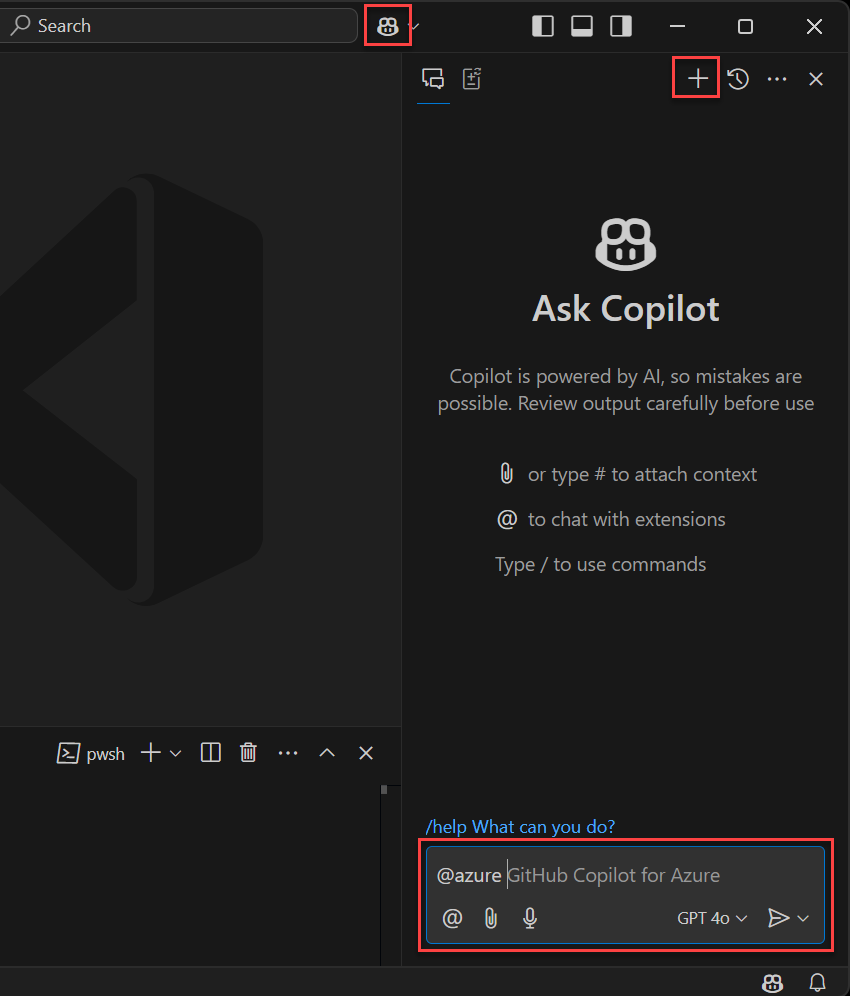
Om du vill starta en ny chattsession väljer du plusikonen (+) i fönstrets namnlist.
Viktigt!
Om du får oväntade resultat kan du börja om med en ny chattsession.
I chatttextrutan längst ned i fönstret skriver du följande fråga efter
@azure. Välj sedan Skicka (flygplansikon för papper) eller välj Retur på tangentbordet.Could you help me create and deploy a simple Flask website by using an azd template?Efter en stund föreslår GitHub Copilot för Azure sannolikt en
azdmall att använda.Viktigt!
Du kan behöva autentisera till ditt Azure-konto innan du fortsätter att följa GitHub Copilot för Azures instruktioner. Följ anvisningarna för autentisering för att fortsätta.
Du kan se ett svar som i följande exempel.
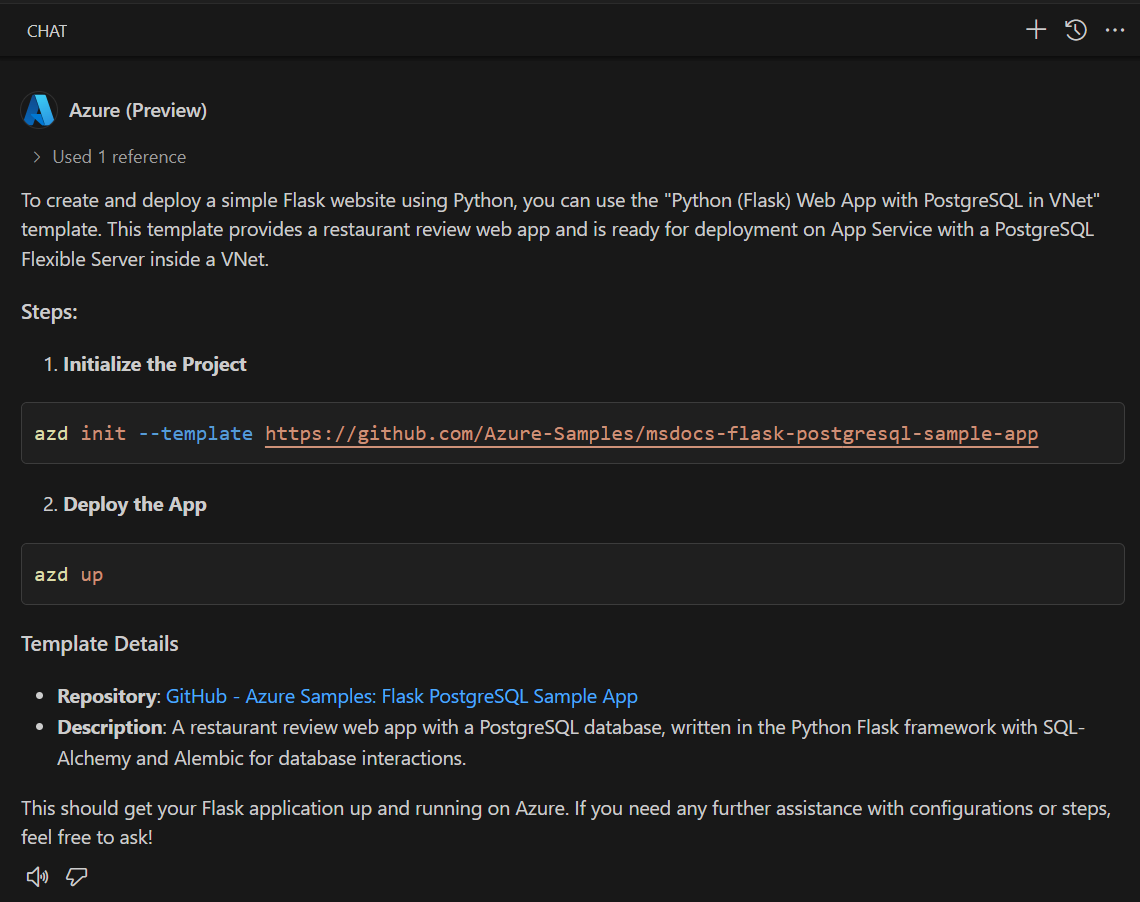
Viktigt!
Den exakta formuleringen av svaret skiljer sig åt varje gång GitHub Copilot för Azure svarar på grund av hur stora språkmodeller genererar svar.
Om svaret innehåller ett kommando som börjar med
azd initi ett kodstängsel hovra över kodstaketet för att visa en liten popup-åtgärdsmeny.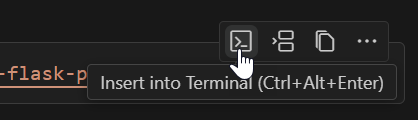
Välj Infoga i terminalen för att infoga kommandot i terminalen.

Innan du kör
azd initkommandot kan du ha frågor om hur det påverkar din lokala dator och din Azure-prenumeration.Använd följande fråga:
@azure Before I execute azd init, what does it do?Du kan se ett svar som liknar följande skärmbild.
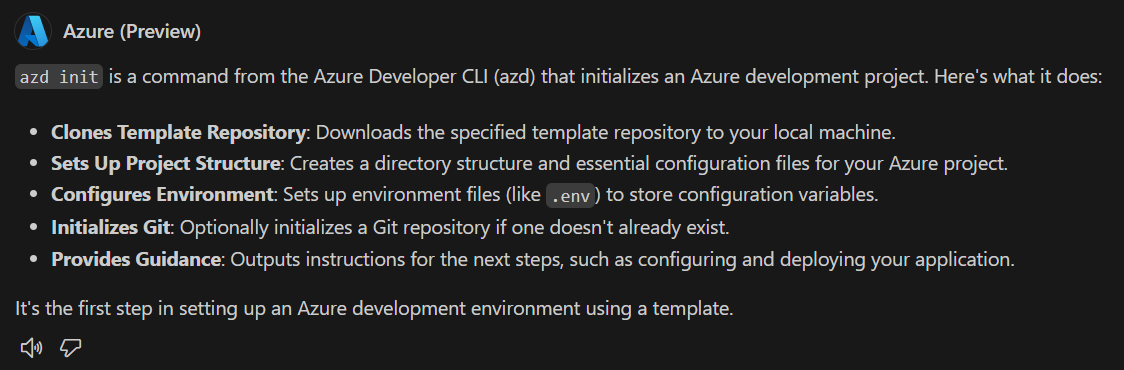
Använd följande uppmaning om du vill veta mer om mallen
azd:@azure What resources are created with this template?Du kan se ett svar som liknar följande skärmbild.
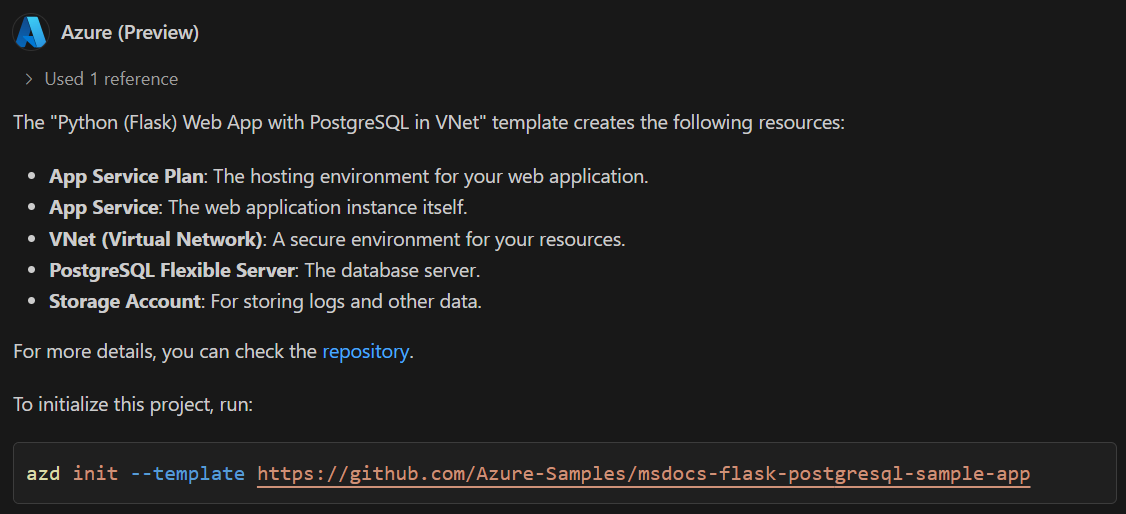
Ställ frågor om de tjänster som mallen använder med en fråga som:
@azure What is the purpose of a virtual network?Du kan se ett svar som liknar följande skärmbild.
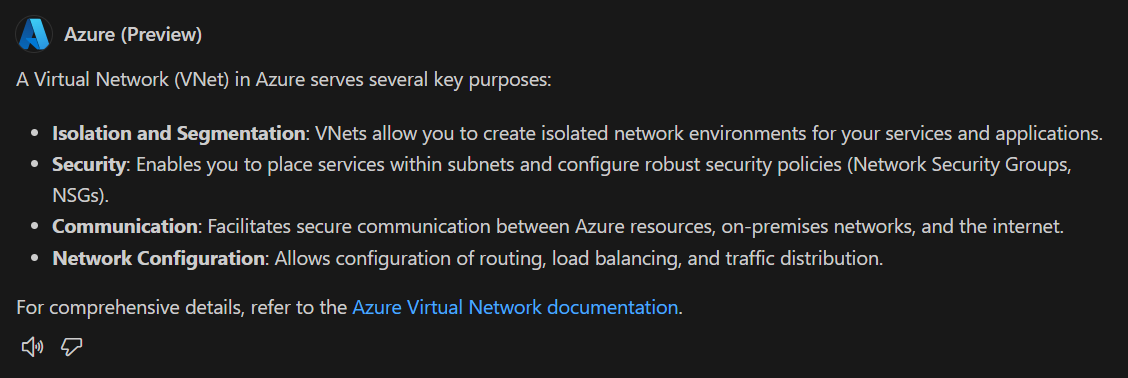
När du är nöjd kör
azd initdu kommandot i terminalen. Svara på dess uppmaningar. Om du är osäker på vad du ska svara på för en fråga ber du GitHub Copilot om hjälp.När det nya projektet har initierats använder du
azd upför att distribuera programmet till din prenumeration. Kör kommandot i terminalen enligt anvisningarna i den ursprungliga promptens svar.azd upKommandot
azd upfrågar efter information om din prenumeration, var resurserna ska distribueras med mera.Om du är osäker på hur du ska svara kan du be GitHub Copilot om hjälp. Du kan till exempel fråga:
@azure azd up is asking me what location I want to deploy the website into. How should I respond?Du kan se ett svar som liknar följande skärmbild.
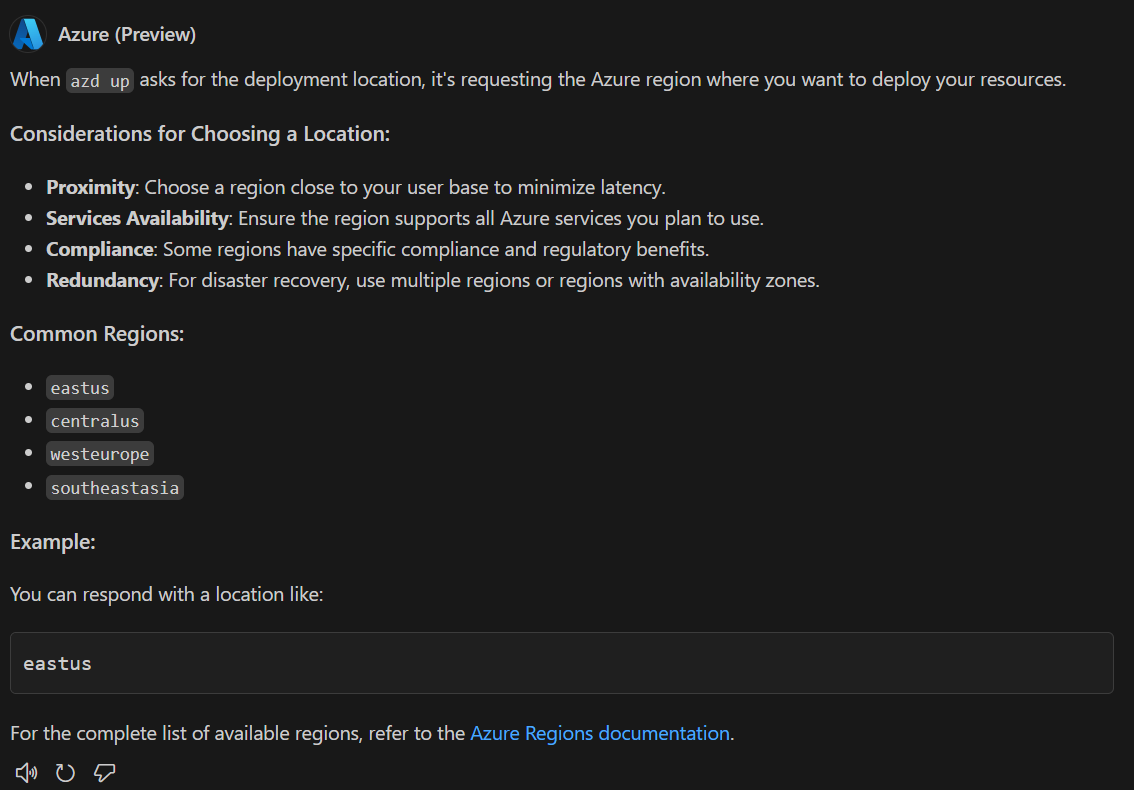
Fortsätt att svara på frågor från
azd up. Ställ frågor till GitHub Copilot för Azure efter behov.Beroende på vilken
azdmall du distribuerar och den plats som du har valt kan det ta 20 till 40 minuter (eller mer) att distribuera mallen.Om
azd updet uppstår ett fel frågar du GitHub Copilot för Azure om felet och hur du kan lösa det.
Dricks
Om du vill ha ett enkelt sätt att bifoga de senaste terminalkommandoresultaten använder du gemikonen längst ned till vänster i chattfönstret. GitHub Copilot för Azure känner inte till terminalkommandoresultatet om de inte kopieras eller kopplas via gemen.
- Efter en lyckad distribution bör du kunna gå till den nya webbplatsen i en webbläsare. Använd Azure Portal för att visa de resurser som du skapade.
Rensa resurser
Du kan fråga GitHub Copilot för Azure hur du tar bort alla resurser som du skapade i föregående steg:
@azure How do I undeploy this website?
Du kan se ett svar som liknar följande skärmbild.

Använd azd down för att ta bort webbplatsen och alla resurser som du har distribuerat till din Azure-prenumeration.
Relaterat innehåll
- Förstå vad GitHub Copilot för Azure Preview är och hur det fungerar.
- Kom igång med GitHub Copilot för Azure genom att installera programvaran och skriva din första fråga.
- Se exempeluppmaningar för att lära dig mer om Azure och förstå ditt Azure-konto, din prenumeration och dina resurser.
- Se exempelfrågor för att utforma och utveckla program för Azure.
- Se exempeluppanvisningarna för att distribuera ditt program till Azure.
- Se exempelfrågor för att optimera dina program i Azure.
- Se exempelfrågor för felsökning av dina Azure-resurser.